Fortnite é um popular videogame online que possui três modos de jogo diferentes. Você pode jogar Fortnite: Save the World, Fortnite Battle Royale e Fortnite Creative em seus dispositivos PlayStation 4, Xbox One, Nintendo Switch, Android, Windows, iOS e Mac.
Se você quiser gravar seu maior número de mortes, você pode gravar a si mesmo jogando Fortnite. Durante esse período, você pode usar o sistema de repetição do Fortnite para registrar todo o tráfego de rede do servidor durante a partida. Depois disso, você pode assistir Fortnite replay vídeos para ver como você joga o jogo.
Os replays do Fortnite estão disponíveis apenas no PC, PS4 e XB1. Se você quiser fazer replays do Fortnite no seu computador Mac, você precisa usar um gravador de jogos de terceiros. Além disso, os replays do Fortnite não estarão mais disponíveis após uma nova atualização. Você pode salvar as últimas 100 repetições de Fortnite no seu PC Windows. Depois que um novo vídeo de replay do Fortnite for salvo, os mais antigos serão substituídos e substituídos automaticamente.
Seja como for, este artigo mostrará diferentes maneiras de usar replays e alternativas do Fortnite. Basta ler e ver.
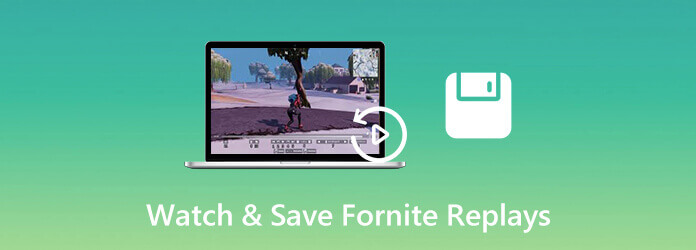
Part 1. Como gravar toda a jogabilidade do Fortnite no Windows e Mac
Para gravar a jogabilidade do HD Fortnite em seu computador por horas, AnyMP4 Screen Recorder deve ser sua primeira escolha. Você pode definir uma tarefa agendada para iniciar e parar automaticamente a gravação do jogo Fortnite. Ou você pode usar teclas de atalho para gravar tela no Fortnite instantaneamente. Não há limite de tempo máximo. Você pode gravar o vídeo do jogo Fortnite em até 60 fps sem atrasos. Depois disso, você pode salvar ou compartilhar vídeos de gravação Fortnite com várias opções. Como resultado, você pode obter a reprodução de vídeos de gravação Fortnite em todos os reprodutores de mídia diretamente.
- Grave vídeo do jogo Fortnite com áudio de até 60 fps.
- Adicione sua narração e sobreposição de webcam à gravação do Fortnite.
- Ative as teclas de atalho para iniciar e parar a gravação do Fortnite.
- Visualize e corte os arquivos de gravação do Fortnite antes de exportá-los.
Download grátis
Para Windows
Download seguro
Download grátis
para macOS
Download seguro
Passo 1.Inicie o AnyMP4 Screen Recorder. Para gravar o vídeo do jogo Fortnite, escolha Gravador de vídeo na interface principal.

Passo 2.Defina a fonte de áudio de entrada do anúncio da área de captura de tela. Mais tarde, clique REC para começar a gravar Fortnite.

Passo 3.Ao parar de gravar, você pode clicar Jogar para visualizar seu vídeo de gravação. Use o aparador de vídeo para remover peças indesejadas, se necessário. Por fim, clique Salvar para exportar o vídeo Fortnite.

Observação: Gravador de Tela Online Grátis Blu-ray Master também é uma boa ferramenta para gravar Fortnite para compartilhar ou salvar. Você pode gravar o vídeo do jogo Fortnite no formato WMV até 24 fps no seu computador Windows ou Mac.
Part 2. Como gravar, salvar e assistir replays no Fortnite
Você pode usar o modo de repetição Fortnite para capturar as melhores habilidades e seus melhores lados. Esta seção irá mostrar onde encontrar a opção de replay, como usar replays Fortnite e as operações relacionadas. Continue lendo e faça como mostram os parágrafos a seguir.
Passo 1.No menu Fortnite, escolha o Oportunidades aba. Selecione Replays na interface principal.
Passo 2.Você pode ver todos os seus jogos recentes no Fortnite. Escolha um para assistir e selecione Jogar para assistir a um replay do Fortnite. Se você quiser ver partes específicas do replay Fortnite, você pode pressionar o Relógio ícone e ative o barra de jogo. Use os botões laterais para controlar a velocidade de reprodução.
Passo 3.Na barra de reprodução, você pode avançar e retroceder para assistir às repetições das imagens do Fortnite de maneira flexível.
Passo 4.Press H para percorrer todas as opções na tela. Você pode identificar placas, definir contornos de jogadores, definir região de replay, ativar efeitos de danos, obter efeitos de alta qualidade e compartilhar configurações de lentes.
Passo 5.Escolha a correspondência que você deseja editar. Mais tarde, você pode ajustar ângulos e pontos de vista, ajustar a velocidade da ação e muito mais.
Passo 6.Para salvar os replays do Fortnite, pressione o triângulo ou Y botão. Entre no renomear e salvar guia para salvar replays Fortnite.
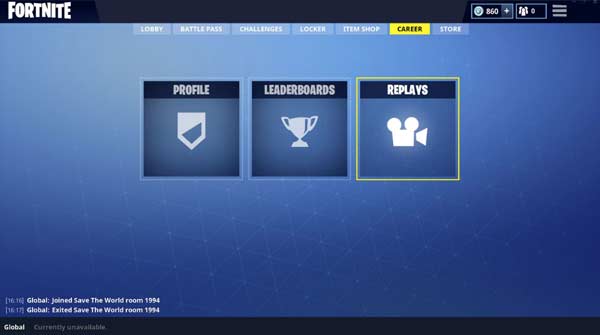
Part 3. Perguntas frequentes sobre o Fortnite Replay
-
Onde encontrar replays salvos do Fortnite?
Replays de Fortnite não são vídeos reais. Replays de Fortnite contêm dados do jogo em vez de informações reais do vídeo. Se você quiser encontrar vídeos de repetição do Fortnite, pode abrir a pasta Usuários na unidade C. Escolha AppData seguido de Local. Você pode encontrar uma pasta com o nome de FortniteGames. Mais tarde, selecione Salvo e depois Demo para ver os replays do Fortnite. Você pode abrir um vídeo de repetição Fortnite no formato .replay.
-
Como consertar replays Fortnite corrompidos?
Se Fortnite match replay não estiver funcionando devido a arquivos corrompidos, você pode baixar um editor hexadecimal em seu computador para resolver o problema. Abra Fortnite e navegue até Replays. Clique em Recusar no pop-up para remover replays desatualizados do Fortnite. Em seguida, vá para o editor hexadecimal. Escolha Abrir na lista de arquivos. Você pode abrir um replay Fortnite corrompido na pasta de replay Fortnite. Na coluna 02, localize e substitua 43 por 99. Posteriormente, você pode salvar o arquivo de reprodução Fortnite editado.
-
Por que meus replays Fortnite salvos e renomeados são excluídos?
Cada atualização do Fortnite excluirá os replays anteriores do Fortnite de forma automática e completa. Se você deseja salvar os replays do Fortnite com segurança, é melhor usar um gravador de tela para gravar e salvar no formato MP4. A propósito, você pode postar vídeos de jogabilidade do Fortnite no YouTube diretamente no AnyMP4 Screen Recorder.
Resumindo
Isso é tudo para assistir e salve replays do Fortnite. Por favor, compartilhe este artigo se funcionar. Se você ainda tiver dúvidas sobre os replays do Fortnite, sinta-se à vontade para entrar em contato conosco. Teremos prazer em ajudá-lo sempre que precisar.
Mais Leitura

